Win10.NET功能老是装不上?手把手教你轻松修复.NET组件安装失败
时间:2025-06-21 08:10:16 475浏览 收藏
Win10系统.NET功能无法启用?别担心,本文手把手教你修复.NET组件安装失败的问题。首先,尝试重启电脑、检查Windows更新,确保系统为最新版本。如果问题依旧,可使用DISM命令修复系统映像,或手动下载并安装.NET Framework。此外,检查组策略设置、清理.NET Framework缓存、运行SFC扫描以及重置Windows Update组件也是有效的解决方案。针对.NET Framework 3.5安装失败,本文还提供了指定DISM命令安装源路径或使用离线安装包的方法。同时解答了.NET Framework版本兼容性问题,以及如何确定应用程序所需的.NET Framework版本,助你轻松解决Win10 .NET功能启用难题。
Win10无法启用.NET功能的解决方法包括:1.重启电脑;2.检查Windows更新,确保系统最新;3.使用DISM命令修复系统映像;4.手动下载并安装.NET Framework;5.检查组策略设置,启用相关策略;6.清理.NET Framework缓存中的临时文件;7.使用微软官方提供的.NET Framework修复工具;8.运行SFC扫描修复损坏的系统文件;9.重置Windows Update组件。若安装.NET Framework 3.5失败,可尝试指定DISM命令的安装源路径或使用离线安装包。此外,安装.NET Framework 4.8后无需再安装之前的4.x版本,但若应用程序依赖.NET Framework 3.5,则仍需单独安装。确定应用程序所需.NET版本的方法包括查看配置文件、使用Dependency Walker工具或咨询开发商。

Win10无法启用.NET功能,多半是因为组件损坏、系统策略限制或者安装源的问题。别急,一步步排查,总能搞定。
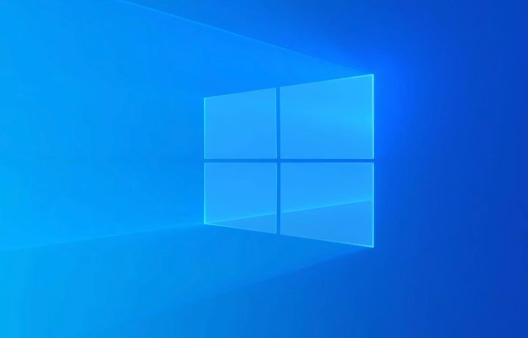
解决方案

首先,最简单的办法是重启电脑。别笑,有时候就是这么神奇,重启能解决很多问题。如果重启没用,那就试试下面的方法:
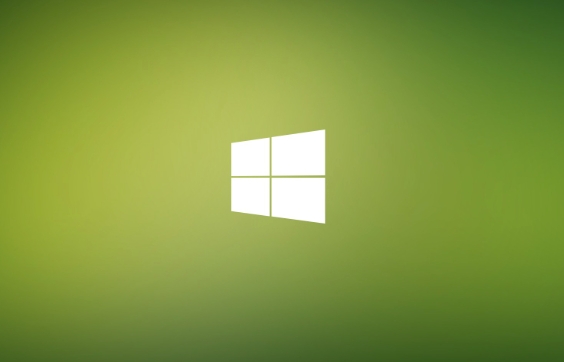
检查Windows更新: 确保你的Win10系统是最新版本。很多时候,微软会通过更新修复一些兼容性问题,包括.NET Framework。打开“设置” -> “更新和安全” -> “Windows 更新”,检查是否有更新可用。
使用DISM命令修复系统映像: DISM (Deployment Image Servicing and Management) 是一个强大的命令行工具,可以用来修复Windows系统映像。以管理员身份运行命令提示符,输入以下命令:
DISM /Online /Cleanup-Image /RestoreHealth
这个过程可能需要一段时间,耐心等待。完成后,重启电脑再次尝试启用.NET功能。
手动下载并安装.NET Framework: 如果在线安装失败,可以尝试手动下载.NET Framework安装包。访问微软官网,找到对应版本的.NET Framework下载链接(例如.NET Framework 3.5或4.8)。下载完成后,运行安装程序。
检查组策略设置: 有时候,组策略设置可能会阻止.NET Framework的安装或启用。打开“运行”(Win + R),输入“gpedit.msc”,打开本地组策略编辑器。依次展开“计算机配置” -> “管理模板” -> “系统”,查找是否有与.NET Framework相关的策略被禁用。如果有,尝试启用它们。注意:家庭版Windows可能没有组策略编辑器。
清理.NET Framework缓存: .NET Framework的缓存文件可能会损坏,导致安装或启用失败。打开文件资源管理器,导航到以下目录:
C:\Windows\Microsoft.NET\Framework C:\Windows\Microsoft.NET\Framework64
在这些目录下,找到以“v”开头的文件夹(例如v4.0.30319),删除里面的临时文件。然后,再次尝试启用.NET功能。
使用.NET Framework修复工具: 微软提供了一个官方的.NET Framework修复工具,可以自动检测并修复.NET Framework的问题。下载并运行该工具,按照提示操作。
SFC扫描: 运行系统文件检查器(SFC)扫描,以修复损坏的系统文件。以管理员身份运行命令提示符,输入以下命令:
sfc /scannow
SFC扫描完成后,重启电脑再次尝试启用.NET功能。
重置Windows Update组件: Windows Update组件的问题也可能导致.NET Framework安装失败。可以尝试重置Windows Update组件。网上有很多相关的教程,可以搜索一下。
为什么安装.NET Framework 3.5总是失败?
.NET Framework 3.5是比较老的版本,在较新的Windows系统中安装时可能会遇到兼容性问题。一种常见的情况是,Windows Update配置不正确,导致无法从微软服务器下载所需的安装文件。
解决办法:
确保Windows Update服务正在运行。
检查网络连接是否正常。
尝试使用DISM命令指定安装源:
DISM /Online /Enable-Feature /FeatureName:NetFx3 /All /Source:D:\sources\sxs /LimitAccess
其中,“D:\sources\sxs”是Windows安装光盘或ISO镜像中“sources\sxs”文件夹的路径。你需要将这个路径替换为你实际的路径。
如果以上方法都无效,可以尝试使用离线安装包。网上可以找到一些.NET Framework 3.5的离线安装包,下载后运行安装程序。
.NET Framework 4.8安装后,之前的版本还需要安装吗?
.NET Framework 4.8是一个累积更新,它包含了之前所有.NET Framework 4.x版本的特性。这意味着,安装了.NET Framework 4.8后,通常不需要再安装之前的.NET Framework 4.x版本。
但是,.NET Framework 3.5及更早的版本是独立的,它们与.NET Framework 4.x版本不兼容。如果你的应用程序依赖于.NET Framework 3.5,那么即使安装了.NET Framework 4.8,也需要同时安装.NET Framework 3.5。
如何确定我的应用程序依赖于哪个版本的.NET Framework?
可以通过以下方法来确定应用程序依赖于哪个版本的.NET Framework:
- 查看应用程序的配置文件: 应用程序的配置文件(通常是.config文件)中可能会指定所需的.NET Framework版本。
- 使用Dependency Walker工具: Dependency Walker是一个免费的工具,可以用来分析应用程序的依赖关系。它可以显示应用程序依赖于哪些DLL文件,以及这些DLL文件所需的.NET Framework版本。
- 咨询应用程序的开发商: 如果你无法确定应用程序依赖于哪个版本的.NET Framework,可以咨询应用程序的开发商。
总而言之,遇到.NET Framework安装问题,不要慌,一步步排查,总能找到解决办法。
以上就是《Win10.NET功能老是装不上?手把手教你轻松修复.NET组件安装失败》的详细内容,更多关于win10,兼容性,安装失败,.NETFramework,DISM命令的资料请关注golang学习网公众号!
-
501 收藏
-
501 收藏
-
501 收藏
-
501 收藏
-
501 收藏
-
480 收藏
-
417 收藏
-
340 收藏
-
368 收藏
-
371 收藏
-
171 收藏
-
445 收藏
-
496 收藏
-
268 收藏
-
352 收藏
-
385 收藏
-
397 收藏
-

- 前端进阶之JavaScript设计模式
- 设计模式是开发人员在软件开发过程中面临一般问题时的解决方案,代表了最佳的实践。本课程的主打内容包括JS常见设计模式以及具体应用场景,打造一站式知识长龙服务,适合有JS基础的同学学习。
- 立即学习 543次学习
-

- GO语言核心编程课程
- 本课程采用真实案例,全面具体可落地,从理论到实践,一步一步将GO核心编程技术、编程思想、底层实现融会贯通,使学习者贴近时代脉搏,做IT互联网时代的弄潮儿。
- 立即学习 516次学习
-

- 简单聊聊mysql8与网络通信
- 如有问题加微信:Le-studyg;在课程中,我们将首先介绍MySQL8的新特性,包括性能优化、安全增强、新数据类型等,帮助学生快速熟悉MySQL8的最新功能。接着,我们将深入解析MySQL的网络通信机制,包括协议、连接管理、数据传输等,让
- 立即学习 500次学习
-

- JavaScript正则表达式基础与实战
- 在任何一门编程语言中,正则表达式,都是一项重要的知识,它提供了高效的字符串匹配与捕获机制,可以极大的简化程序设计。
- 立即学习 487次学习
-

- 从零制作响应式网站—Grid布局
- 本系列教程将展示从零制作一个假想的网络科技公司官网,分为导航,轮播,关于我们,成功案例,服务流程,团队介绍,数据部分,公司动态,底部信息等内容区块。网站整体采用CSSGrid布局,支持响应式,有流畅过渡和展现动画。
- 立即学习 485次学习
